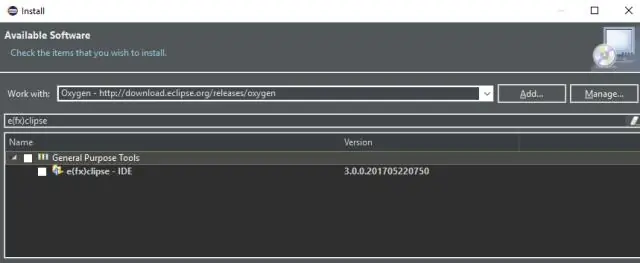
Агуулгын хүснэгт:
- Зохиолч Lynn Donovan [email protected].
- Public 2023-12-15 23:50.
- Хамгийн сүүлд өөрчлөгдсөн 2025-01-22 17:33.
Сайн уу Дэлхий
- Эхлэх хиртэлт .
- Багц Explorer харах хэсэгт хулганы баруун товчийг дараад Шинэ > Java Төслийг сонгоно уу.
- Шинэ Java үүсгэхTM төсөл.
- MyJavaFXProject гэж нэрлээд Finish товчийг дарна уу.
- Төслийн гарч ирэх цэсийг нээгээд сонгоно уу JavaFX > Нэмэх JavaFX Байгаль.
- The JavaFX хэтийн төлөв идэвхжсэн.
- Voila!
Үүнийг анхаарч үзвэл Eclipse JavaFX-тэй юу?
JavaFX хамт хиртэлт . Одоо бид хэрэгтэй тохируулах хиртэлт гүйцэтгэх JavaFX програмууд. Хоёр арга бий хиртэлт Энэ зорилгоор тохируулга. Бид экспортлох боломжтой JavaFX jar файлуудыг Java төсөл болгонд суулгаж эсвэл шинэ програм суулгах боломжтой дэмжлэг үзүүлэх нь JavaFX шууд төсөл бий болгох.
Нэмж хэлэхэд, яагаад JavaFX Eclipse дээр ажиллахгүй байна вэ? Асуудлаа шийдэх энгийн арга бол төсөл дээрээ баруун товшиж, Properties > java build path руу очоод Номын сангууд гэсэн табыг сонгох явдал юм. Та тэнд байгаа номын санг сонгох хэрэгтэй > EDIT товчийг дараад тэндээс Workspace default JRE-г сонгоно уу. Та хамгийн багадаа java 8-тай байх хэрэгтэй.
Үүнийг анхаарч үзвэл би JavaFX-г хэрхэн авах вэ?
JavaFX SDK суулгахын тулд:
- Системийн шаардлагаа баталгаажуулна уу.
- JavaFX Татаж авах хуудас руу очно уу.
- JavaFX SDK татан авалтуудыг олоод үйлдлийн системийнхээ холбоос дээр дарж, гүйцэтгэх боломжтой файлыг хадгалахын тулд зааврыг дагана уу.
- .exe файлыг ажиллуулаад суулгах шидтэн дээрх алхмуудыг гүйцээнэ үү.
JavaFX-ийн хэрэглээ юу вэ?
JavaFX Java номын сан юм ашигласан Rich Internet Applications бүтээх. Энэхүү номын санг ашиглан бичсэн програмууд нь олон платформ дээр тогтмол ажиллах боломжтой. ашиглан боловсруулсан програмууд JavaFX Ширээний компьютер, гар утас, зурагт, таблет гэх мэт янз бүрийн төхөөрөмж дээр ажиллах боломжтой.
Зөвлөмж болгож буй:
Бид react JS-г хиртэлт дээр ажиллуулж чадах уу?

Js-г Elipse вэб агуулгын хавтсанд байрлуулж болох вэб багцыг ашиглана. HTML, CSS, зураг болон бусад скрипт файлуудыг байрлуулахаа бүү мартаарай. Та Eclipse ашиглан JSX файлуудыг ажиллуулах боломжгүй. та babel, webpack-гүйгээр урвалын (JSX) кодыг ажиллуулж чадахгүй
Би хиртэлт дэх оруулах горимыг хэрхэн өөрчлөх вэ?

Редактор нээгдсэн үед та Eclipse цонхны доод талд байгаа статусын мөрөнд харуулсан "Insert" гэсэн үг дээр давхар товшиж болно. Ухаалаг оруулах горим болон дарж бичих горимын хооронд шилжихийн тулд Insert товчийг дарахад л хангалттай. Энэ нь зөвхөн Elipse засварлагчаар хязгаарлагдахгүй бүх текст засварлагчийн нийтлэг үйлдэл юм
Би хиртэлт дээр хэрхэн програм бичих вэ?

'Hello World' програм бичихийн тулд дараах алхмуудыг дагана уу: Eclipse-г эхлүүлнэ үү. Шинэ Java төсөл үүсгэх: Шинэ Java анги үүсгэх: HelloWorld-д зориулсан Java засварлагч. ctrl-s ашиглан хадгална уу. Хэрэгслийн самбар дээрх "Ажиллуулах" товчийг дарна уу (жоохон хүн гүйж байх шиг байна). Та "Эхлүүлэх" тохиргоог үүсгэхийг хүсэх болно
Би хиртэлт дэх төслийн талыг хэрхэн олж авах вэ?

Java EE төсөлд талбар нэмэх Java™ EE хэтийн төлөвийн Project Explorer харагдац дээр төсөл дээр хулганы баруун товчийг дараад Properties-ийг сонгоно уу. Properties цонхноос Project Facets хуудсыг сонгоно уу. "Өөрчлөлт төсөл" дээр дарж, төсөлд оруулахыг хүсч буй талуудын хажууд байгаа нүдийг сонго
Би хиртэлт дээр програмыг хэрхэн эмхэтгэх вэ?

Алхамууд Шинэ Java төсөл үүсгэж эхэл. Үүнийг хэрэгжүүлэх хэд хэдэн өөр арга байдаг. Төслийн нэрийг оруулна уу. Шинэ Java анги эхлүүлэх. Ангийнхаа нэрийг оруулна уу. Java кодоо оруулна уу. Кодын алдаанаас болгоомжил. Таны програмыг бүхэлд нь алдаагүй эсэхийг шалгаарай. Програмаа эмхэтгэ
